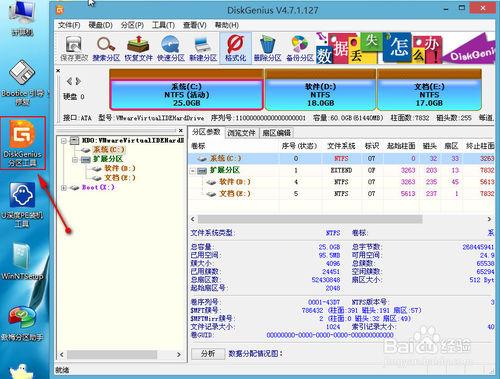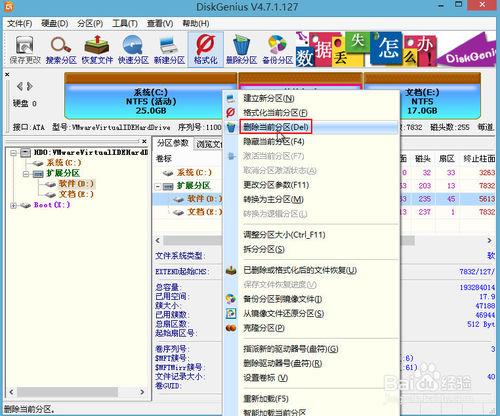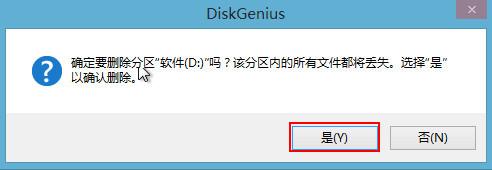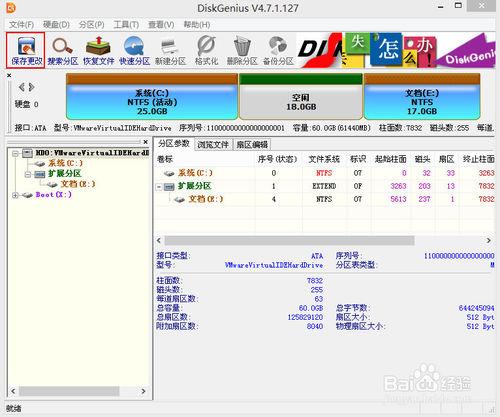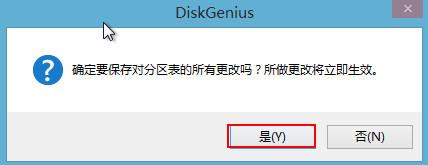在日常生活工作中,不少朋友喜歡將自己電腦設定成多個分割槽,但使用時間久了就會發現一些硬碟分割槽裡的資料很雜亂,因此想把這些空餘分割槽刪除,那麼該怎麼刪除硬碟分割槽呢?下面就一起來看看u深度使用dg分割槽工具刪除硬碟分割槽的教程。
方法/步驟
將製作好的u深度u盤啟動盤插入電腦介面,開機按快捷鍵進入主選單介面,選擇“【02】U深度WIN8 PE標準版(新機器)”,如下圖所示:
進入win8pe系統後,在桌面上找到分割槽工具diskgenius,雙擊開啟,如下圖所示:
在diskgenius分割槽工具介面中,右鍵點選需要刪除的分割槽,選擇“刪除當前分割槽”,如下圖所示:
隨後會出現提示框,此時點選“是”確定,如下圖所示:
刪除後列表中碟符資訊消失,此時需要點選左上角“儲存更改”進行儲存,並在提示框中點選“是”確定儲存,如下圖所示:
工具, 硬碟, 深度, 分割槽, pe系統看不到硬碟分割槽, pe系統如何分割槽, 刪除u盤pe隱藏分割槽, 如何用pe刪除隱藏分割槽, 刪除pe分割槽, pe分割槽工具, pe如何分割槽, pe如何設定活動分割槽, 如何用pe分割槽,